
Na przestrzeni lat i wersji Windows jego twórca, Microsoft, chce ułatwić nam codzienne użytkowanie. W ten sposób chcemy być bardziej produktywni i jednocześnie maksymalnie wykorzystywać system operacyjny.
W ten sposób osiągnięto również to, że system Windows jest dostępny dla każdego, w tym dla nowych użytkowników oprogramowania. W tym wszystkim Redmond zawiera coraz bardziej zautomatyzowane i przystępne cenowo funkcje, które dostosowują się do potrzeb większości. Jest to coś, co wielu z was było w stanie zobaczyć na własne oczy, nawet jeśli było to możliwe problemy to może mieć miejsce tutaj.
Wiele opcji konfiguracyjnych, z których obecnie możemy korzystać, jest dobrze rozmieszczonych w aplikacji Konfiguracja systemu. Dostęp do niego uzyskujemy poprzez Wygraj + I kombinacja klawiszy, w której znajdujemy opcje dostępne w tej konkretnej sekcji.
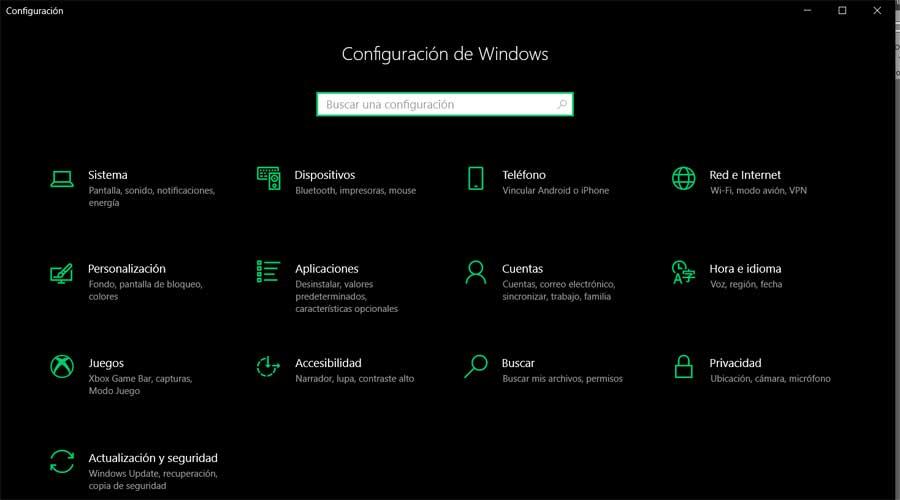
Bardziej zaawansowane funkcje systemu Windows 10
Ale oczywiście, jak możesz sobie wyobrazić, nie każdy szuka prostoty, gdy pracuje na swoim komputerze w systemie Windows. Jest wielu nieco bardziej zaawansowanych użytkowników, którzy wolą zawsze mieć znacznie większą kontrolę nad swoim sprzętem. W tym celu Microsoft oferuje również różne, nieco bardziej zaawansowane funkcje, aby dać im większą kontrolę nad system operacyjny takie jak.
Przykładem jest okno wiersza polecenia, znane również jako CMD . Tym z was, którzy tego nie wiedzą, powiemy wam, że jest to funkcja, która Windows się integruje i że jest z nami od kilku lat i wersjami systemu operacyjnego. Pozwala na głębsze i bardziej zaawansowane sterowanie niektórymi funkcjami zintegrowanymi z systemem operacyjnym, ale tak, na podstawie poleceń.
W tym wszystkim po prostu otwórz okno wiersza polecenia i zacznij działać. Robimy to, wpisując Polecenie CMD w polu wyszukiwania, które widzimy obok menu Start. Ponadto w większości przypadków najlepiej jest uruchomić ten element z uprawnieniami administratora.
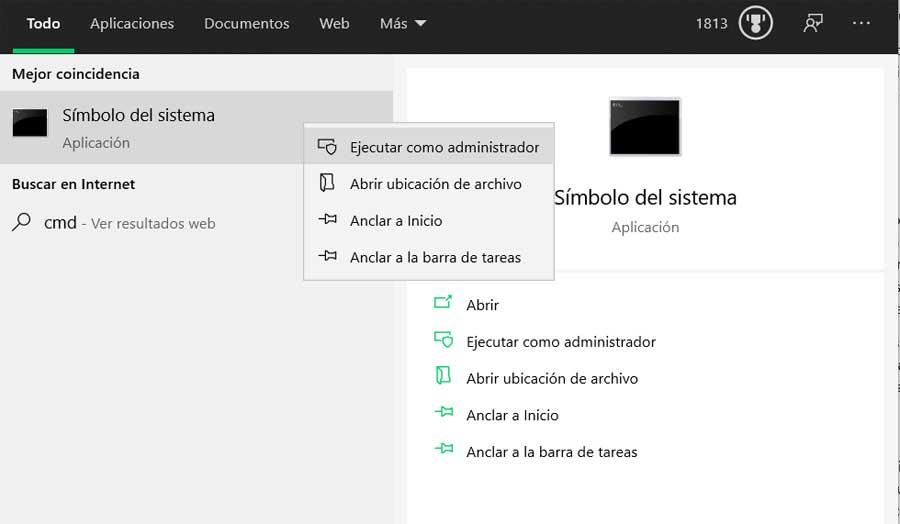
Wiersz polecenia lub narzędzie CMD
Należy pamiętać, że w przeszłości większość użytkowników starała się unikać korzystania z CMD ze względu na jego złożoność. Ale stopniowo dowiadywali się więcej o systemie Windows, więc wielu już odważyło się stawić czoła linii poleceń . To element, który pozwala nam wykonywać pewne zadania, których nie możemy wykonać z poziomu interfejsu graficznego systemu operacyjnego. Chociaż na początku może się to wydawać nieco skomplikowane, w rzeczywistości tak nie jest. Tak naprawdę użycie CMD jest coraz bardziej konieczne, aby maksymalnie wykorzystać Windowsa, dodatkowo nie musimy znać wszystkich poleceń, a tylko te, które naprawdę nas interesują.
Dlatego zakładając, że jesteś jednym z tych, którzy regularnie korzystają z wiersza poleceń lub jeśli chcesz się o tym dowiedzieć, będzie to bardzo przydatne. W szczególności w tych samych wierszach zamierzamy cię nauczyć sztuczki aby lepiej kontrolować używane polecenia. W szczególności odnosimy się do możliwości łatwego przeglądania ostatnich poleceń użytych w tej konkretnej sekcji. Jak wspomnieliśmy wcześniej, CMD jest narzędziem opartym na poleceniach. Czasami jest ich wiele, których będziemy używać i powtarzać w tej samej sesji w oknie wiersza polecenia. Dlatego fakt, że można zobaczyć i używać historia poleceń używanych w tej samej sesji może być niezwykle przydatne.
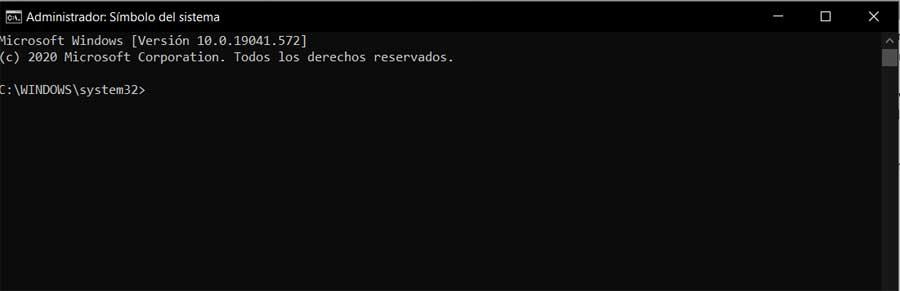
Jak wyświetlić ostatnio używane polecenia w oknie CMD
Gdy uzyskamy dostęp do jednego z tych okien, jak pokazaliśmy wcześniej, warto wiedzieć, że wszystko, co robimy w tej sesji, jest zapisywane. W związku z tym chcemy Ci powiedzieć, że od momentu otwarcia pliku okno wiersza polecenia dopóki go nie zamkniemy, zapisywana jest historia poleceń, których użyliśmy. Dlatego mamy szereg sztuczek, aby uzyskać dostęp do tego wszystkiego. Na przykład, aby wyświetlić ostatnie wykonane polecenie, wystarczy nacisnąć klawisz strzałki w górę. To jest coś, co możemy powtarzać tyle razy, ile chcemy cofnąć i odzyskać te używane podczas sesji.
W ten sam sposób, jeśli wciśniemy klawisz strzałki w dół, pójdziemy w przeciwnym kierunku i pobieramy następny. To bardzo wygodna metoda przewijania historii, ale istnieją inne sposoby. W przypadku, gdy jest wiele poleceń, których użyliśmy i musimy uzyskać dostęp do pierwszego wykonanego w obecna sesja , możemy użyć klawisza DownPag. Podobnie, aby zobaczyć najnowsze polecenie, możemy również użyć klucza RegPag.
Z drugiej strony warto wiedzieć, że jeśli chcemy zobaczyć całą historię poleceń wykonanych w sesji, wystarczy nacisnąć klawisz F7. Następnie na ekranie pojawi się małe okno, w którym możesz zobaczyć wszystkie polecenia wykonane w tej sesji CMD w kolejności, w jakiej używaliśmy ich w danym momencie.
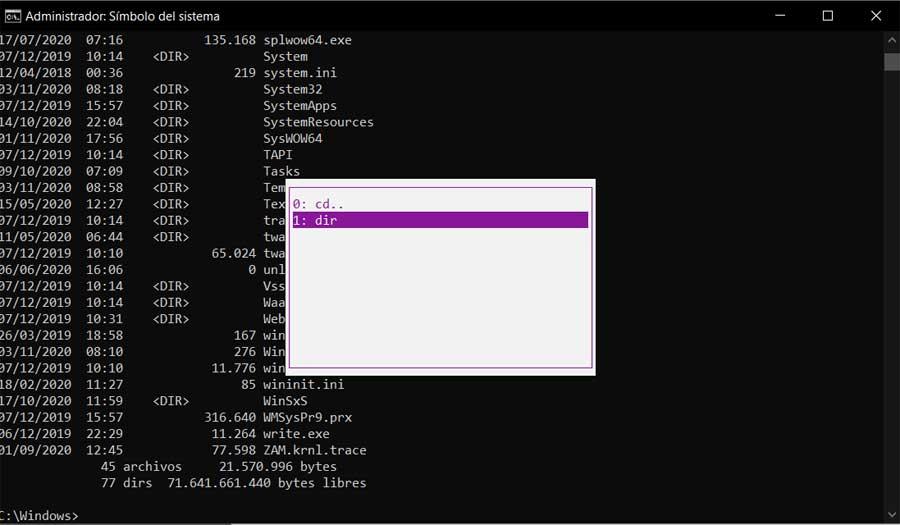
Inne skróty do pobierania poleceń w CMD
Mamy w nim również możliwość przechodzenia za pomocą klawiszy strzałek od jednego do drugiego, aż znajdziemy poszukiwane polecenie i ponownie go użyjemy. Z kolei w przypadku, gdy wiemy, jaką pozycję zajmuje dane polecenie do ponownego wykonania, wówczas możemy skorzystać z skrót klawiaturowy F9. Poprosi nas o wpisanie zajmowanego miejsca i odzyskanie go w celu ponownego uruchomienia.
Ale jeśli chcemy odzyskać polecenie, które zaczynało się od określonej z nich określonej litery, to, co robimy, to wpisujemy ten znak i klikamy F8. To pokaże nam wszystkie polecenia wykonane w tej sesji, które się od tego zaczynają list lub słowo. Ponadto, aby móc zobaczyć te zlecenia wykonania w kolejności alfabetycznej, po prostu wykonaj doskey / history.
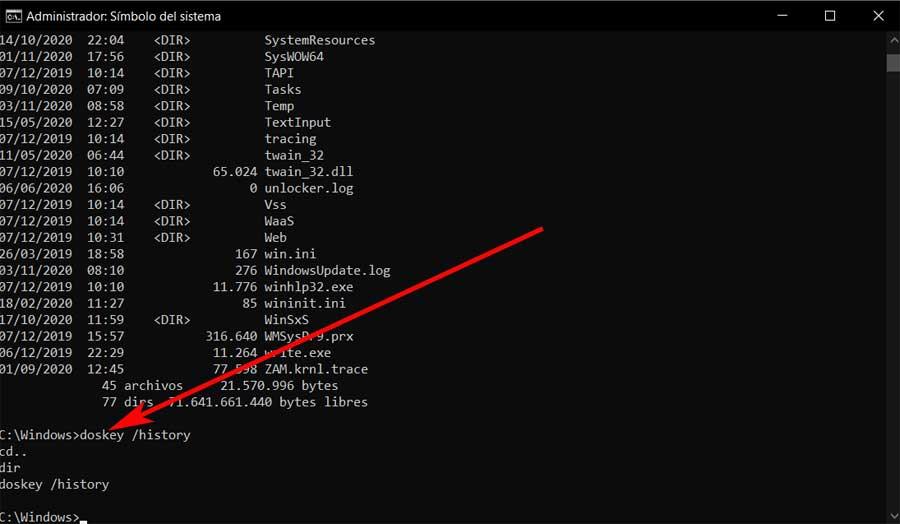
Na zakończenie powiemy Ci, że w tym celu wymazać historię których tutaj użyliśmy, musimy nacisnąć kombinację klawiszy Alt + F7.